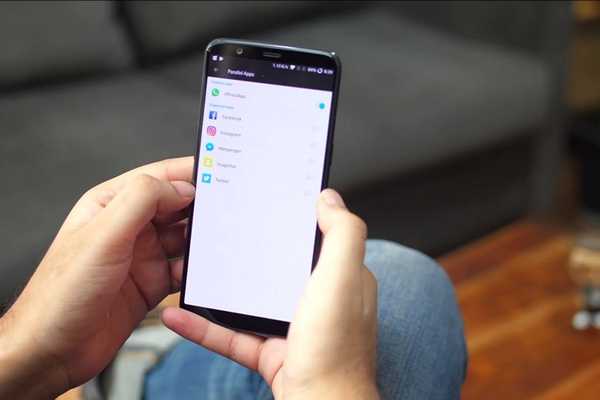
Dustin Hudson
0
2116
180
En kul ny funksjon på OnePlus 5T lar deg kjøre flere forekomster av den samme appen på håndsettet ditt. Funksjonen, som kalles 'Parallel Apps', er ny for OnePlus-enheter, men den er absolutt ikke ny for Android. Mange leverandører som Xiaomi, Honor, Vivo, Oppo etc. har inkludert denne funksjonaliteten i enhetene sine i flere år, så hvis du noen gang har brukt noen av disse merkene, er du sannsynligvis allerede godt kjent med konseptet. Samsung har også introdusert funksjonen som en del av Oreo-oppdateringen, så flere og flere Android-brukere begynner nå å få denne viktige funksjonaliteten ut av boksen. Selv om telefonen ikke støtter funksjonen naturlig, kan du likevel få den med et pent lite triks. Så hvis du er interessert, så kan du få funksjonen Parallelle apper til OnePlus 5T på Android-enheten din.
Få OnePlus 5T Parallel Apps-funksjon på din Android-telefon
Merk: Det er flere tredjepartsapper i Play Store som hevder å kunne klone installerte apper, men i form av denne opplæringen bruker jeg apper som jeg har brukt i mange år først på et LG-håndsett og deretter på en Asus-enhet. Selvfølgelig sier appen fungerte som annonsert på begge enhetene. For demonstrasjonsformål bruker jeg Xiaomis Mi A1-smarttelefon, som ikke kommer med innebygde 'Dual Apps' fordi det er en egenutviklet MIUI-funksjon.
- For å starte, drar du over til Play Store og last ned Parallel Space (Gratis). Fire opp appen og trykk på 'Start', som deretter vil vise alle appene på enheten din som kan klones.
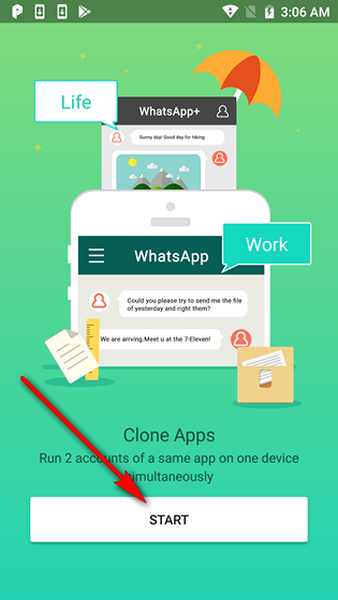
- Opptil ni slike apper blir valgt som standard, så husk å velge og velg bare de du vil ha. Du kan velg eller deaktiver apper ved å trykke på et bestemt lysbilde innenfor det parallelle appgrensesnittet. Som du ser, har jeg valgt å klone bare Uber, WhatsApp og Gmail på enheten min, og gi YouTube og Chrome et pass. Når du har valgt appene du vil klone, bare trykk på “Legg til i parallellrom”.
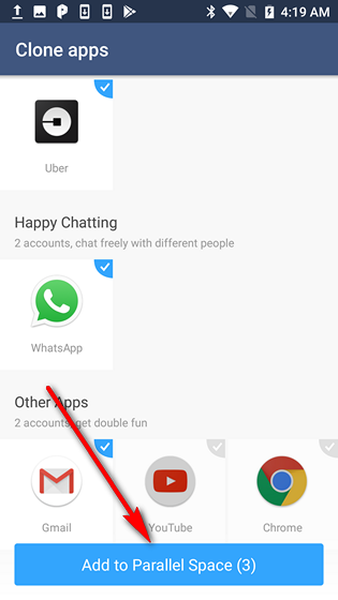
- De valgte appene vil nå vises i et nytt vindu "Parallel Space". Herfra kan du trykk på et av appikonene for å logge på med en ny konto. Du kan legge til flere apper (opptil 9 i alt) til din klonede samling av banker du på "Legg til app" -flisen. For å få tilgang til noen av de klonede appene fra nå av, bare fyr opp Parallel Space og velg appen du vil bruke.
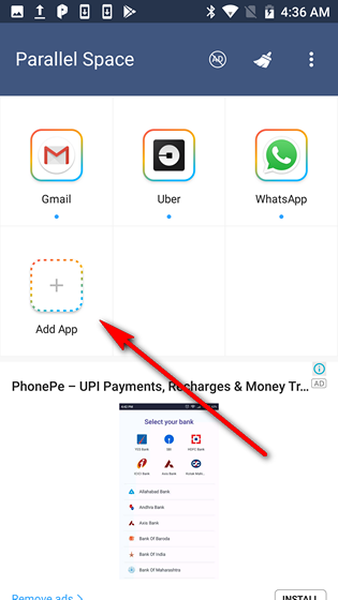
Det er det, folkens. Du har opprettet klonede apper, som nå lar deg få tilgang til mer enn en konto på samme enhet. Hvis du snakker om kommunikasjonsapper som Gmail, WhatsApp eller Snapchat, vil dette trikset gjøre at du holder dine personlige og forretningskontoer separate, mens du bruker klonede Uber- eller Amazon-kontoer vil hente deg separate tilbud og avtaler for hver konto, slik at du kan spare noen $$$.
SE OGSÅ: Hvordan få OnePlus 5T Face Unlock på enhver Android-enhet
Bruk flere forekomster av samme apper på en hvilken som helst Android-smarttelefon
Parallelle apper er en flott funksjon på OnePlus 5T, men du trenger ikke å slippe 33 grands (499 dollar i USA) bare for å kunne få den funksjonaliteten på smarttelefonen din. Så nå som du kjenner dette lille trikset, kan du gå videre og bruke Parallel Space til å kjøre flere forekomster av forskjellige apper på enheten din samtidig, og gi oss beskjed om opplevelsen din, fordi vi elsker å høre fra deg.















